Inkscape 1.2 est sorti le 16 mai 2022. Cette nouvelle version majeure de ce logiciel open-source de dessin vectoriel, en plus d’améliorer la stabilité et les performances de l’application, apporte de nombreuses nouvelles fonctionnalités intéressantes.
Les principales nouveautés de Inkscape 1.2
Documents de plusieurs pages
Les développeurs annoncent que c’est une fonctionnalité attendue depuis longtemps par les utilisateurs assidus de l’application. Avec cette nouvelle version, ils vont être satisfaits.
En effet, maintenant, il devient possible d’ajouter des pages de taille standard ou personnalisée à son document.
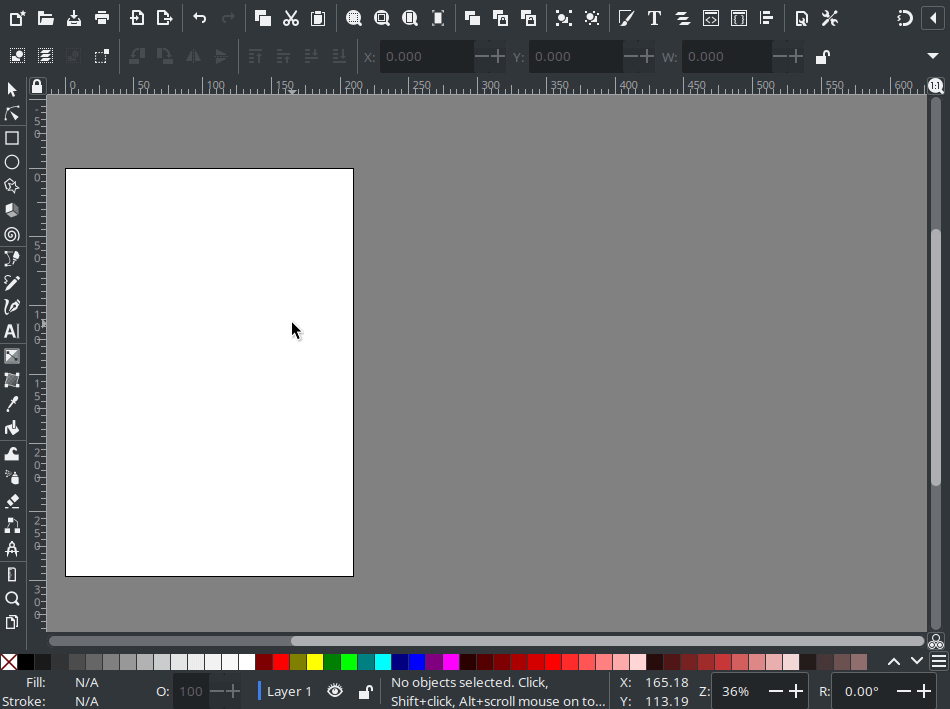
Le document alors pourra s’enregistrer (pas s’exporter) dans divers formats dont le PDF qui contiendra alors plusieurs pages.
De plus, cela rend possible l’import de documents PDF contenant plusieurs pages.
Boites de dialogues remaniées, fusionnées et enrichies
Afin de faciliter le flux de travail ou de gagner en cohérence, plusieurs boites de dialogue évoluent :
- Calques et Objets fusionnent
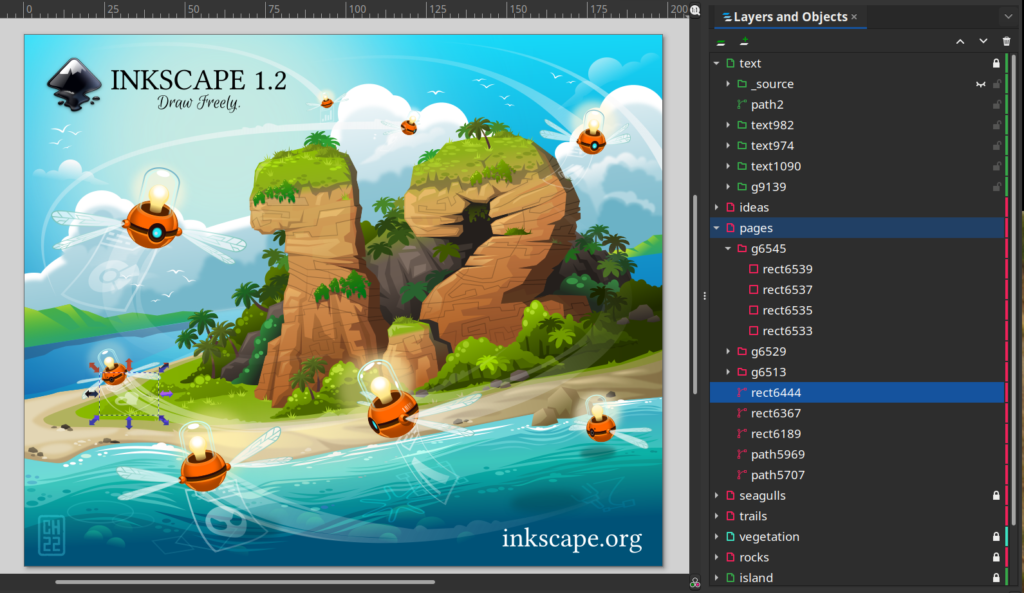
- Organiser rejoint la boite Aligner et distribuer
- Fond et couleur intègre les réglages pour les dégrader. Et la création de dégradés personnalisés s’en trouve facilitée
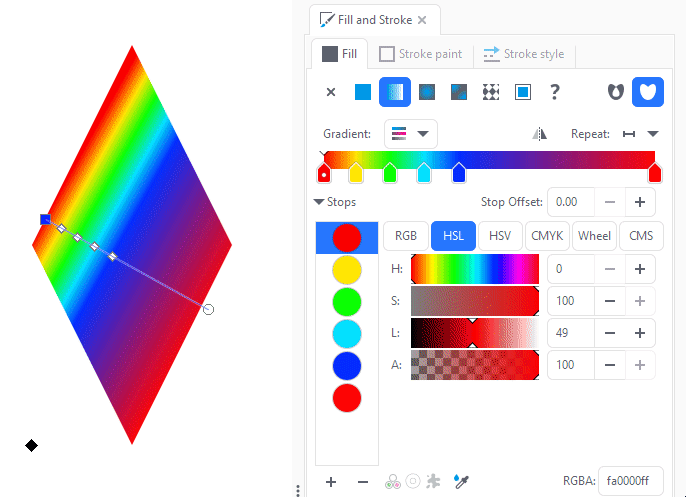
- La boite de dialogue pour exporter est repensée. Dorénavant, elle permet l’export simple ou en lot vers et de nombreux formats (SVG, PNG, JPG, TIFF, PDF, WebP). Et, dans le cas d’export par lot, elle permet un aperçu.
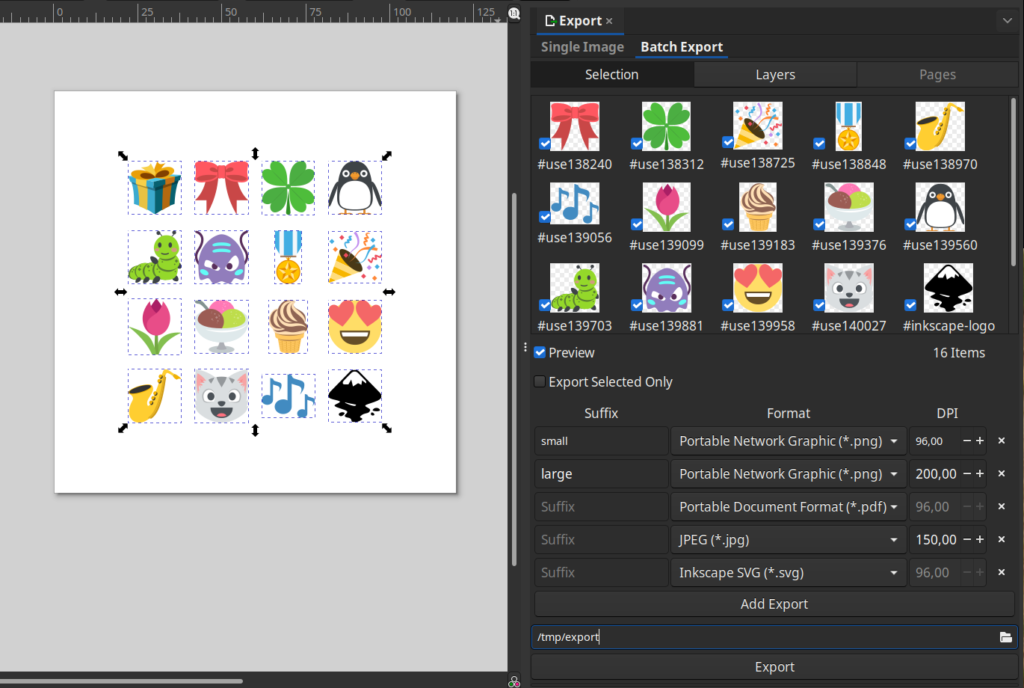
- Bien que la personnalisation des palettes ne soit toujours pas possible, leur affichage devient configurable :
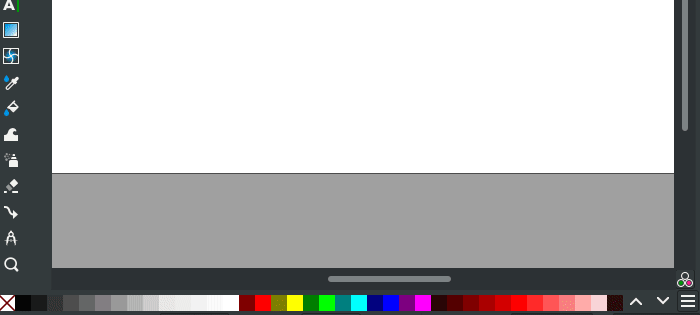
Autres nouveautés dans Inkscape 1.2
La liste est longue, mais en voici encore quelques une :
- Dans style du contour, les marqueurs disposent d’options pour les configurer (taille, orientation, distance,…)
- Ajout d’un nouvel effet de chemin : Pavage
- Les barres d’outils deviennent configurables dans les préférences
- Un menu remplace la barre de magnétisme avec deux nouveaux modes qui facilitent l’alignement
- Un texte peut entourer un objet
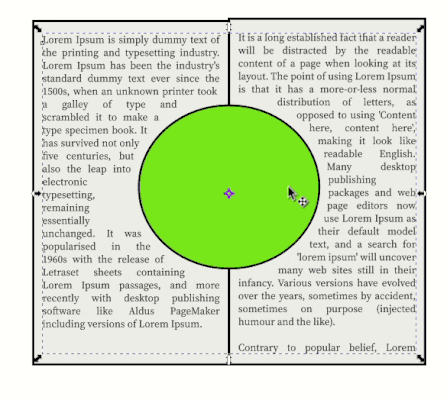
- …
Pour connaitre tous les changements et nouveautés de cette version, vous pouvez consulter ses notes de publication (en anglais).
Comment installer Inkscape 1.2 ?
Sur Linux
Sur Linux, Inkscape peut s’installer sur la plupart des distributions depuis :
- Le flathub au format Flatpak (cf. mes tutoriels sur comment installer et utiliser Flatpak sur Debian ou sur Ubuntu).
flatpak install flathub org.inkscape.Inkscape- AppImage sur le site de l’application. (cf. mon tutoriel sur comment installer et utiliser un fichier AppImage sous Linux)
Pour Ubuntu et ses dérivés, il peut s’installer aussi depuis un PPA. Pour ajouter ce PPA, faites :
sudo add-apt-repository ppa:inkscape.dev/stablepuis mettez à jour votre cache APT :
sudo apt-get updateet pour installer Inkscape, faites :
sudo apt install inkscapeSur Windows
L’installeur de Inkscape peut se télécharger depuis le site officiel de l’application.
Sinon, pour les utilisateurs de Chocolatey (gestionnaires de paquets pour Windows), vous pouvez l’installer avec la commande suivante :
choco install inkscapePour aller plus loin
- L’annonce officielle de la sortie (en anglais)
- Les notes de publication (en anglais)
- La vidéo de présentation par Inkscape de la version 1.2 :

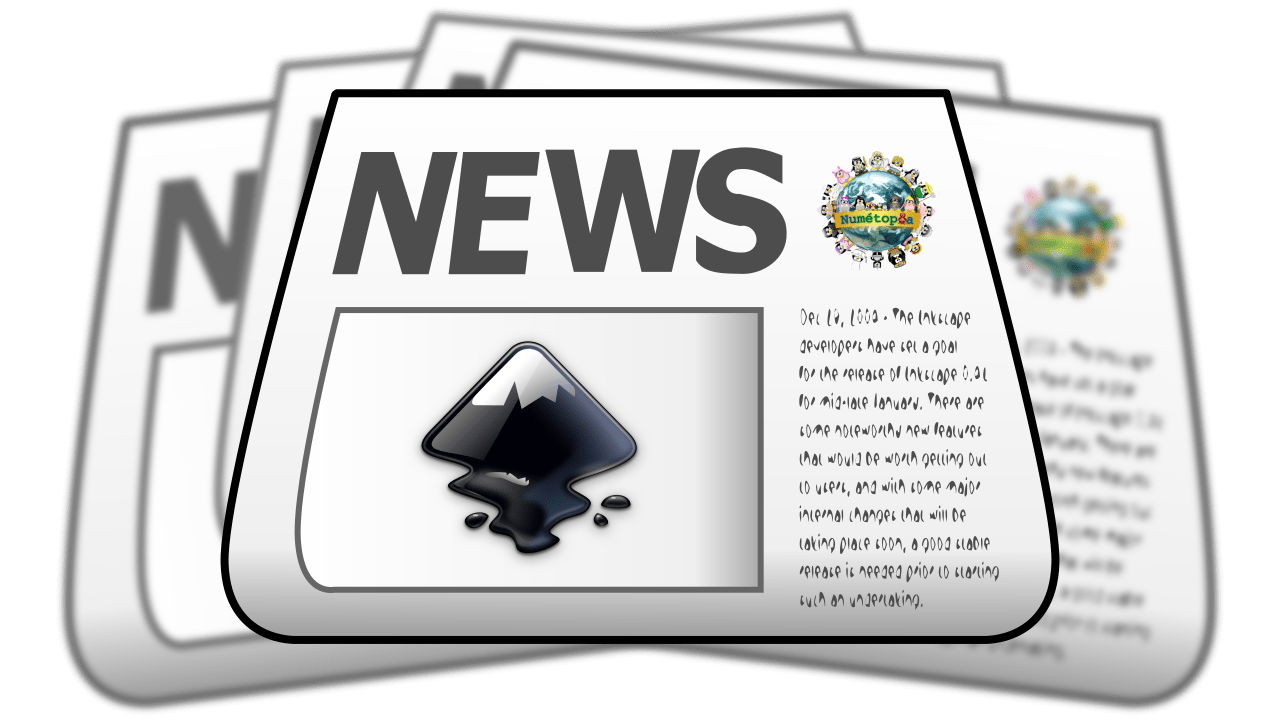

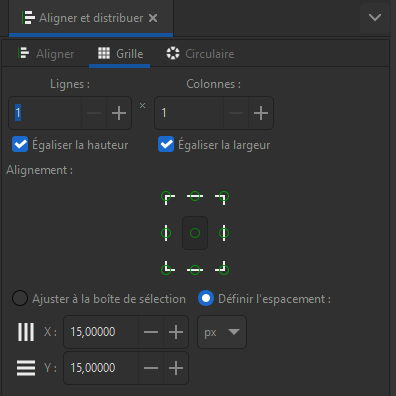
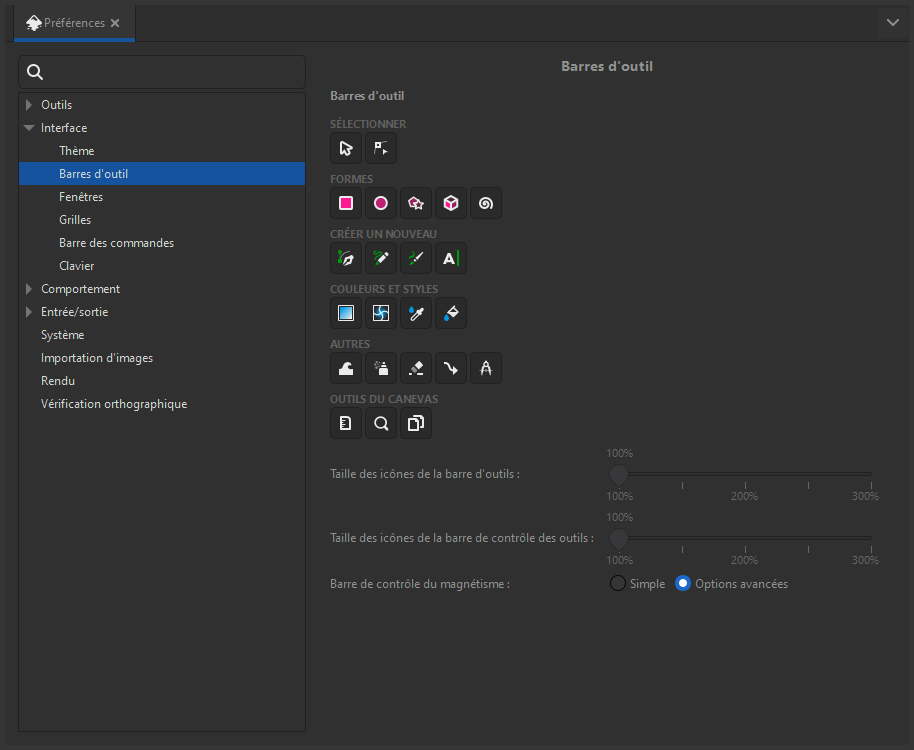
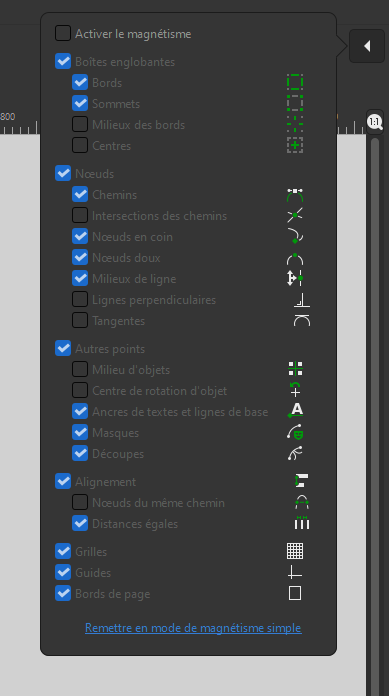
Woa un grand merci « Le Tux Masqué »
c’était ça !!!
Un grand merci aux développeurs et toute la sphere Inkscape. Je travaille dans le milieu éducatif et cet outils est incroyable pour développer des outils pictogrammes ^^
Bonjour,
Concernant « Calques et Objets fusionnent », cela ne fonctionne pas pour moi (PC windows 10 64), je ne vois que les calques et je ne trouve pas comment afficher les objets.
Bonjour Daniel,
Si vous ne voyez que les calques, vérifiez que vous n’avez pas activé l’option
Afficher les calques seulement(première icône dans l’onglet claque). Une fois dévalidée, les objets s’afficheront sous le calque auquel ils sont rattachés.Cordialement